
毎朝チェックしていたうちの一つがようやく僕の環境に展開されましたよ。まだまだ認知度も低くフワっとしている Microsoft Loop 。その中の3要素のうちの1つの Loop コンポーネントが Microsoft Teams のチャットで利用できるようになったのが去年2021年11月。
この頃はまだ「ライブ コンポーネント」という名称だったけど今は「 Loop コンポーネント」に改名されています。チャットのメッセージ内にコンポーネントを追加すれば、コンテンツをリアルタイムに共同編集できるというものですが、最終的には Microsoft 365 の色々なアプリケーションに場所を選ばず貼り付けて共同編集でき、更に「 Loop ページ 」や「 Loop ワークスペース 」といった現在まだ公開されていない要素でコンポーネントをまとめていけるという感じです。
▼ Microsoft Loop のイメージ図
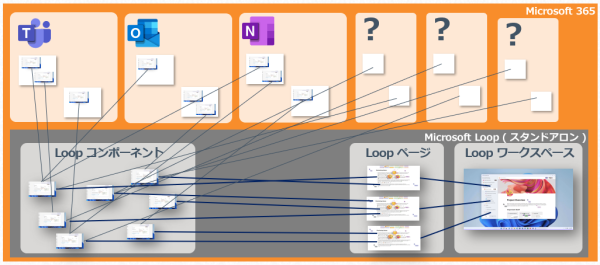
このように Loop コンポーネントは上段のように様々なアプリに貼り付けて共同編集する事が可能。しかしそうするとゴチャゴチャしちゃいます。なので下段のように Microsoft Loop 自体はスタンドアロンとしても使う事が可能になり、 Loop コンポーネントを Loop ページでまとめて、更に Loop ページを Loop ワークスペースでまとめられるようになるとか。
さて、そんな中、 Microsoft Teams のチャットでしか利用できなかったところに、2022/04/18付けで Microsoft 365 管理センターのメッセージセンターに以下のメッセージが公開されました。
▼ (更新)Outlook メール プレビューのループ コンポーネント
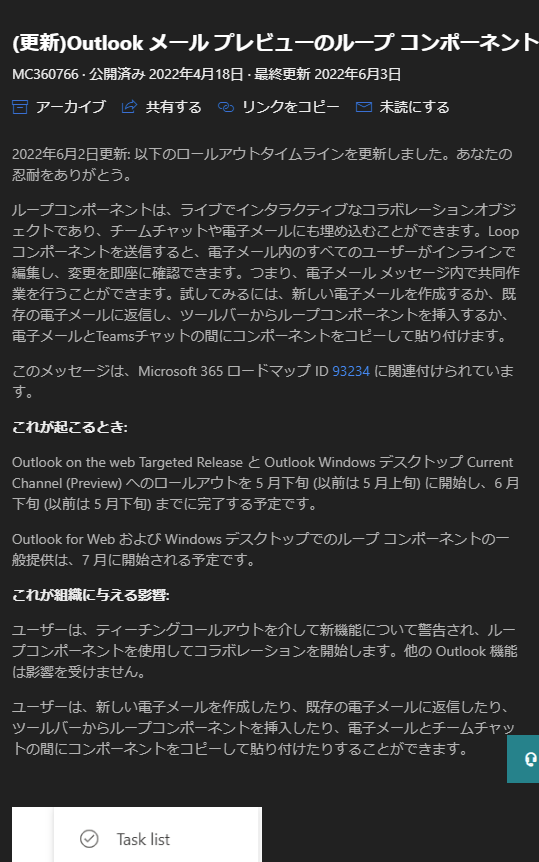
メッセージタイトルにはプレビューという言葉がありますが、本文の展開時期の部分を読むと一般提供が7月に開始されるという事なのでよくわからない。これが展開されると Outlook のメールでも Loop コンポーネントが利用できるようになるので、 Microsoft Loop の全体像の実現に一歩近づきますね。場所を選ばずに様々なアプリ内に貼り付けられる事もウリの一つなのにこれまでは Microsoft Teams のチャットのみでしたからね。
ちなみに僕は Outlook はブラウザー版の Outlook on the web しか使わない派なのですが、これを確認するために今デスクトップアプリを開いたら僕の環境では展開が確認されていませんでした。なので以下は Outlook on the web での確認のみです。
■メールで Loop コンポーネントを挿入しメールを送信してみる
展開されると、メール編集画面の下部にアイコンが表示されます。
▼「 Loop コンポーネントの挿入」
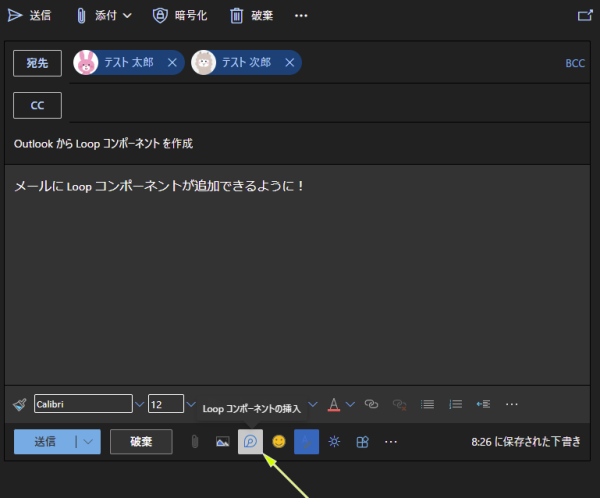
▼アイコンをクリックしたところ
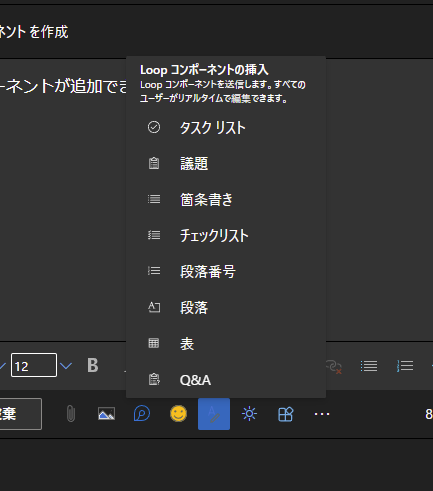
このように Microsoft Teams のチャットと同じように種類を選択します(ダークモードだとちょっと見づらいけどね…)。
▼ Loop コンポーネントがメール本文に挿入されたところ
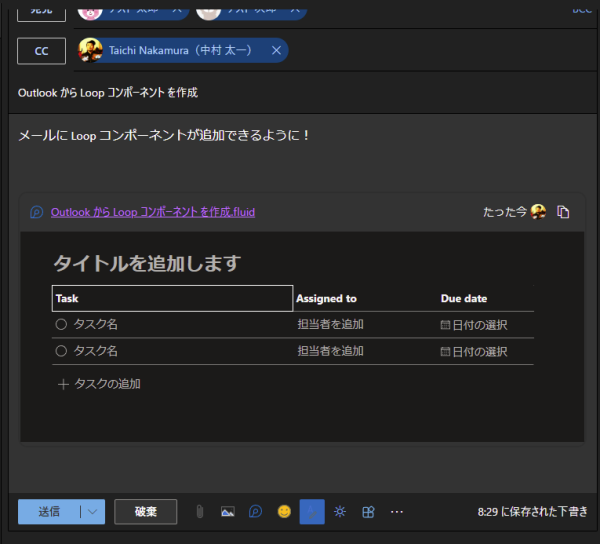
チャットの時と同じくゼロの状態から共同編集したい場合はこのまま送信しても良いし、あらかじめ自分で埋めたいなら埋めた後にメールを送信しても良いですね。そしてこの時点では気が付かなかったんだけど、良く見るとメールのCCに自分が追加されています。 Loop コンポーネントを追加するタイミングでCCに自分が追加される仕様のようです。
▼あらかじめタスクを適当に埋めてみました
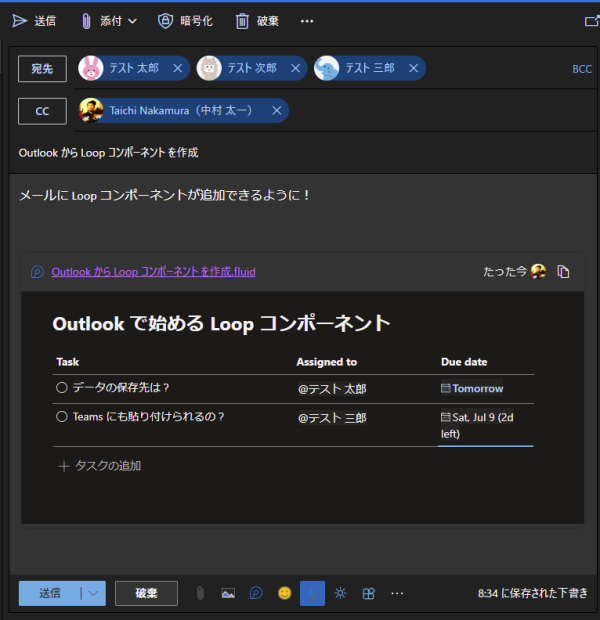
この時点でわかったのは、タスクリストで Assigned to のところにメンションで担当者を入力した時に、元々メールの宛先に入れていない人をメンションしたら、自動で宛先にその人が入力されていました。スクショを見返すとわかるけど、元々は「テスト太郎」「テスト次郎」しか宛先にいなかったのに、 Loop コンポーネント内のタスクに「@テスト三郎」をメンションで追加したタイミングで、宛先に「テスト三郎」が自動追加されていました。
では、メールを送信します。するとCCに自分も入っているからか、メール受信の通知が届き、
▼このようにメールの中に Loop コンポーネントが埋め込まれています
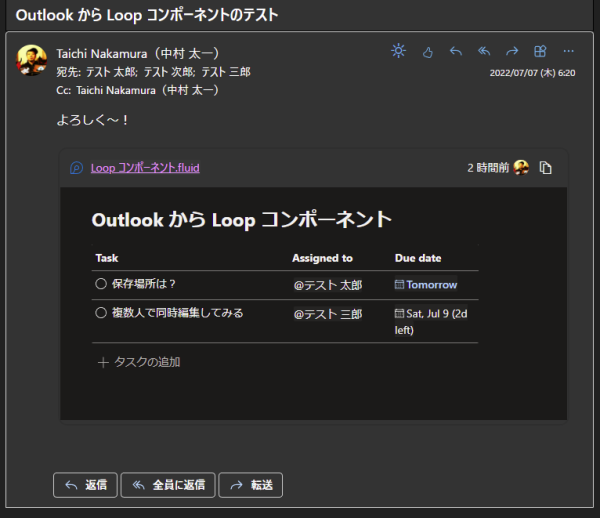
■メールの中でリアルタイムで共同編集
Loop コンポーネントはリアルタイムに共同編集できるのもウリの一つです。通常のメールのやりとりなら内容に訂正があれば訂正して返信…訂正して返信…という風にスレッドが増えていきますが、 Loop コンポーネントを使えばメールを返信せずとも受信したメールの中のコンポーネントを直接全員でリアルタイムに編集ができます。
では、複数人でメール内の Loop コンポーネントを触ってみます。
▼3ユーザーで同時編集
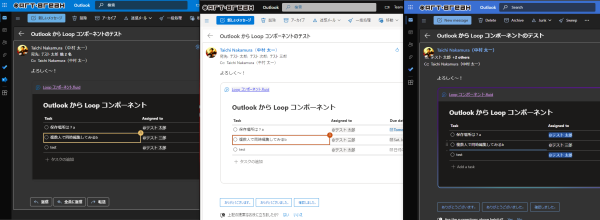
画像じゃ伝わらないですね…。リアルタイムで誰がどこを編集しているかもわかります。ここら辺は Microsoft Teams のチャットに追加した時と同じ感じです。もっと言えば、 Word や Excel や PowerPoint で共同作業している時と類似した体験ですね。このようにメールの返信を積み重ねなくても Loop コンポーネント内であれば全員でリアルタイムに作り上げていけるので便利ですね。
▼このようにコンポーネントの右上には誰が開いているかもわかります
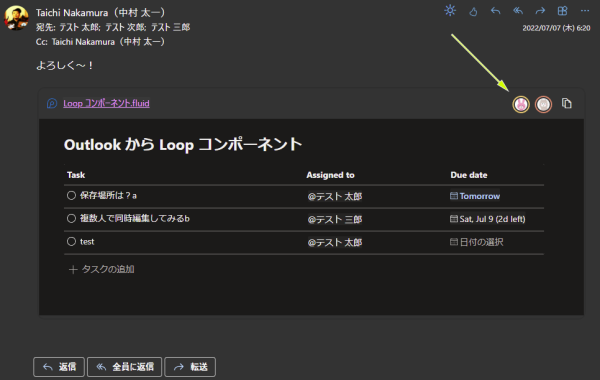
■ Outlook から Microsoft Teams へ
Loop コンポーネントの特徴としては同じコンポーネントを様々な場所に貼り付けられる事もメリットのうちの一つです。例えばメールでやりとりを開始したけど Loop コンポーネントの編集に関してはメールのメンバー以外の人にも加わって欲しい時。メールにその人を追加しても良いけど、手っ取り早く Microsoft Teams のチャットから編集をお願いしちゃいたい。
そんな時は、
▼メール本文内の Loop コンポーネント の右上の「リンクをコピー」をクリックし、
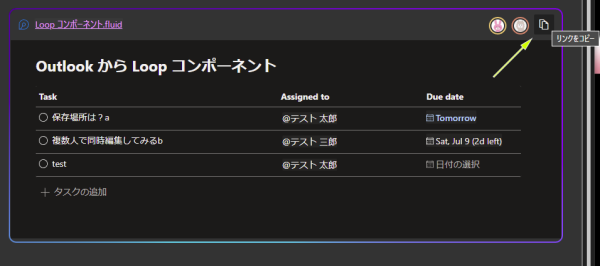
▼ Microsoft Teams のチャットのメッセージに貼り付けられます
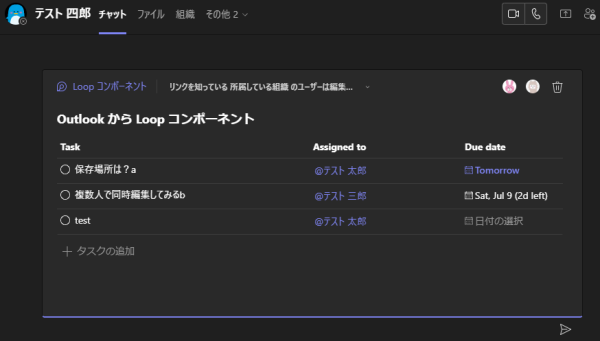
▼すると Microsoft Teams のチャットから編集ができる
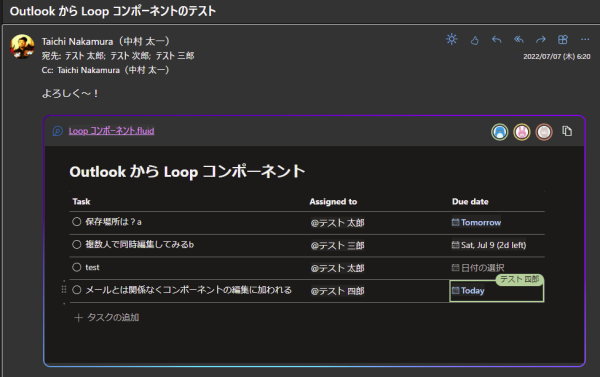
上のスクショのようにメールのメンバーには加わらずともテスト四郎さんが Loop コンポーネントの編集をしているところがわかります。
このように1つの Loop コンポーネントを色々な場所に貼り付けて共有する事で、別々の手段でコミュニケーションを取っていた人達が手段関係なく共同編集をリアルタイムでできるんです。
■ Outlook から開始した Loop コンポーネントの保存場所は?
皆さん気になる(気にしてください)そのデータの保存場所はどこ?ですが、その前に Microsoft Teams のチャットに追加した Loop コンポーネントの保存先は、追加したユーザーの OneDrive for Business (以下、ODfB)の「 Microsoft Teams Chat Files 」フォルダーでしたよね。
じゃ、 Outlook からは?と思った時に少し嫌な予感がしました。追加したユーザーの ODfB なんだろうな?はすぐ予想できるけど、 Outlook から追加なんだから Teams と同じく「 Microsoft Teams Chat Files 」フォルダーではなさそうですよね。じゃ、どのフォルダーなんだ?
▼正解は「添付ファイル」フォルダー内でした

つまり、メールの添付ファイルと同じ格納先でした。これどうなんでしょうね。同じ Loop コンポーネントのファイルが、作成した場所によって格納先が違うんです。散在しちゃうんです。でもこれが現時点での仕様なので違和感があってもそういうものだと覚えていくしかないですね。まぁ、格納先を意識せずとも使えるものなので気にならない人は多いのかな?
ただ一点だけ確実に一般ユーザーでも大事なのは「作った人の ODfB に保存されている」という点ですね。つまり、ユーザーが所有者であるという意識。なのでそのユーザーが退職してアカウントが削除されたら、いずれデータも削除されて誰もアクセスできなくなるという事。これは意識しておいた方が良いですね。
■ IT部門視点の注意点
あまり IT部門視点の話は(弱いので)しませんが、メッセージセンターのメッセージに記載があったので紹介しますと、 Loop コンポーネントは電子情報開示ワークフローをサポートしていないという記載がありました。
▼メッセージの該当部分を引用

また、以下のページにも記載があります。
SharePoint でループ コンポーネントを管理する – Microsoft Docs
https://docs.microsoft.com/ja-jp/sharepoint/manage-loop-components#ediscovery
これは Loop コンポーネント自体の話なので Outlook から利用とか Microsoft Teams から利用とか利用場所は関係ありません。 IT部門の方はこの点が問題ないかどうかは確認しておく必要がありますね。
という事で Microsoft Loop の Loop コンポーネントが Outlook のメールからも使えるようになったのでザックリ試してみました。今年も半分が過ぎましたが今年中に Microsoft Loop はどこまで進化するんでしょうね。ザっとある程度使えるようにならないと全体的な使い方が定まらないとは思いますが、今から便利に使えるなら是非使ってみましょう。
